V OneDrive ste naleteli na datoteko, vendar je ne morete odpreti ali dati v skupno rabo. Vidite lahko, da je datoteka na voljo, vendar je blokirana in datoteka ima poleg nje opozorilno ikono:
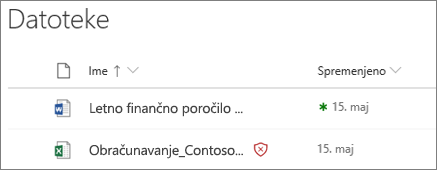
Brisanje datoteke (priporočeno)
Če želite zaščititi sebe in svoj računalnik, je najboljša možnost, da izbrišete datoteko. V programu OneDrive Mobile je vaša edina možnost, da izbrišete datoteko.
-
Izberite datoteko, ki jo želite izbrisati (v mobilni aplikaciji, pritisnite in pridržite, da jo izberete).
-
Izberite Izbriši.
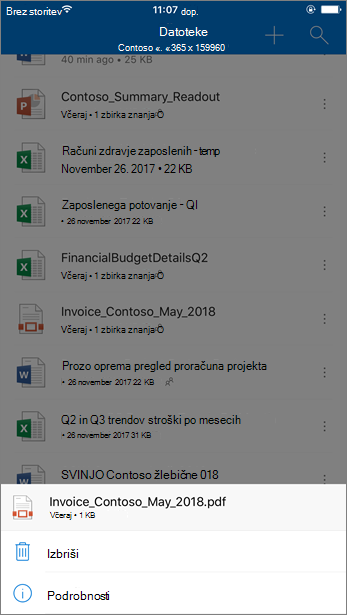
Brisanje v OneDrive mobilni aplikaciji
Zakaj je datoteka v OneDrive blokirana?
Datoteka je blokirana, s katero lahko zaščitite računalnik pred zlonamerno programsko opremo.
Nekatere varnostne funkcije so na voljo v Microsoft 365 tako, da je v OneDrive mogoče identificirati zlonamerno datoteko. Če je datoteka v OneDrive a neškodljiva, je ta datoteka blokirana, tako da ne more nihče odpreti ali prenesti datoteke. Blokirana datoteka ima oznako za ime datoteke, na primer:

Čeprav je neprimerno, da je datoteka blokirana, je pridobivanje okuženih z zlonamerno programsko opremo še slabše. Cybercriminals uporabite ransomware, prevare tehnične podporeali neželeno programsko opremo , s katerimi lahko ogrozite uporabnike in računalnike. Ko cybercriminals pridobi dostop do uporabniških poverilnic ali občutljivih informacij, lahko te informacije uporabijo za dostop do več informacij ali drugih uporabnikov ali celo zaračunavanje goljufivih pristojbin. Če želite izvedeti več, glejte razumevanje različnih vrst zlonamerne programske opreme.
Kako lahko preprečim, da bi se v prihodnje izognili zlonamernim datotekam?
Čeprav cybercriminals še vedno iščejo nove načine, kako Prelisičiti osebe z zlonamerno programsko opremo, so na voljo koraki, s katerimi lahko zaščitite vas in računalnik.
-
Zaženite programsko opremo za varnost v računalniku in ohranite posodobljeno programsko opremo. Glejte zaščitite moj računalnik s sistemom Windows Defender.
-
Namestite najnovejše posodobitve programske opreme v vseh napravah. Glejte Windows Update: pogosta vprašanja.
-
Bodite previdni z e-poštnimi prilogami in datotekami. Oglejte si , kako prepoznate e-poštna sporočila, povezave ali telefonske klice z lažnim predstavljanjem.
Če želite izvedeti več o delovanju zlonamerne programske opreme in kako preprečiti okužbo z zlonamerno programsko opremo, glejte pomoč pri preprečevanju okužbe z zlonamerno programsko opremo v računalniku
Več informacij
Zaščitite svoj račun in naprave pred hekerji in zlonamerno programsko opremo
Potrebujete dodatno pomoč?
|
|
Obrnite se na podporo
Če želite tehnično podporo, se obrnite na Microsoftovo podporo, vnesite svojo težavo in izberite Pomočnika. Če še vedno potrebujete pomoč, izberite Obrnite se na podporo, da boste preusmerjeni na najboljšo možnost podpore. |
|
|
|
Skrbniki
|












